前言
要运行 xx-uniapp-v2 这个项目,您可以按照以下步骤来设置开发环境。
这个项目基于 uni-app 框架,通常需要 node.js 和 hbuilderx 开发工具来运行。
步骤 1:安装必要的软件
安装 node.js:
- 到 node.js 官网 下载并安装 node.js(建议安装 lts 版本)。
- 安装完成后,打开终端(或命令行)并运行以下命令,确认安装成功:
node -v npm -v
安装 hbuilderx:
- hbuilderx 是
uni-app官方推荐的开发工具,前端代码的开发和调试会更方便。可以在 hbuilderx 官网 下载并安装。
- hbuilderx 是
步骤 2:克隆项目并安装依赖
克隆项目:
- 打开终端,运行以下命令将项目克隆到本地:
git clone https://github.com/xxx.uniapp-v2.git
- 进入项目目录:
cd xx-uniapp-v2
- 打开终端,运行以下命令将项目克隆到本地:
安装依赖:
- 在项目目录下运行以下命令来安装项目依赖:
npm install
- 这个命令会根据项目的
package.json文件自动安装所需的依赖包。如果遇到环境问题,类似:error peer vue@">= 2.5 < 2.7" from @vue/composition-api@1.7.2
npm install --legacy-peer-deps
npm i --legacy-peer-deps是一种忽略peerdependencies依赖冲突的安装方式。当运行这个命令时,npm将不会严格验证peerdependencies的版本要求,允许安装过程中出现的依赖版本冲突继续安装下去。在
npm7 及更高版本中,默认会严格检查peerdependencies。如果检测到不兼容的peerdependencies,就会报错,阻止安装。使用--legacy-peer-deps可以绕过这个检查,使得安装更类似于npm6 的行为,从而避免版本冲突带来的安装失败。
- 在项目目录下运行以下命令来安装项目依赖:
步骤 3:使用 hbuilderx 运行项目
打开项目:
- 启动 hbuilderx,选择“文件” > “打开目录”,然后选择刚刚克隆的
xx-uniapp-v2项目目录。
- 启动 hbuilderx,选择“文件” > “打开目录”,然后选择刚刚克隆的
运行项目:
- 在 hbuilderx 中,选择左侧的
运行按钮。 - 可以选择在浏览器中预览(例如,点击“运行到浏览器”)或在模拟器中运行。
- 在 hbuilderx 中,选择左侧的
配置 api 地址(可选):
- 如果项目需要后台接口支持,可以检查项目中的
manifest.json或.env文件,修改其中的 api 地址以指向您自己的后端环境。
- 如果项目需要后台接口支持,可以检查项目中的
其他建议
- 如果您需要在实际的 android 手机上测试该项目,可以选择 hbuilderx 的“运行到手机或模拟器”选项,这样会打包并部署到连接的 android 设备上。
- 在 android 设备上调试时,确保手机的
usb 调试功能已开启,并且 hbuilderx 可以识别到设备。
总结
到此这篇关于如何运行一个前端uniapp项目的文章就介绍到这了,更多相关运行前端uniapp项目内容请搜索代码网以前的文章或继续浏览下面的相关文章希望大家以后多多支持代码网!



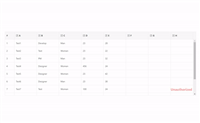

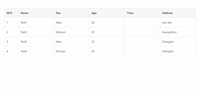
发表评论